Чтобы добавить нового производителя в интернет-магазин, заходим в Администраторскую интернет-магазина (обычно http://адрес-вашего-магазина/admin), затем переходим в раздел Каталог - Производители, для этого нажмите на ссылку Производители - рис. 1.

Рис. 1.
Вы попадёте на страницу со списком производителей Вашего интернет-магазина - рис. 2.
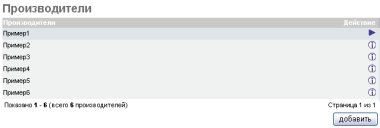
Рис. 2.
Итак, Вы зашли на страницу Админка - Каталог - Производители - рис. 2. Будет загружена страница со списком уже добавленных производителей, либо с пустым списком, если на данный момент ни одного производителя добавлено не было.
Чтобы добавить нового производителя, нажимайте кнопку Добавить - рис. 3.
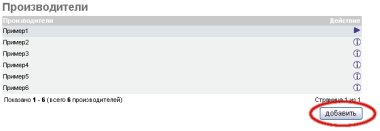
Рис. 3.
Нажав кнопку Добавить Вы увидите страницу добавления нового производителя - рис. 4.
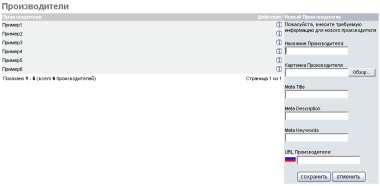
Рис. 4.
Форма добавления нового производителя содержит следующие поля:
Название Производителя
Данное поле должно быть обязательно заполнено, здесь указываете название создаваемого производителя.
Картинка Производителя
Здесь Вы должны добавить логотип создаваемого производителя. Рекомендуется загружать логотип размером не более 80x40 пикселей. Поддерживаются форматы JPG и GIF. Если у Вас нет логотипа создаваемого производителя, загружайте прозрачную gif картинку размер 1x1 пикселей.
Meta Title
Данное поле можно пропустить, т.е. оставить незаполненным. Здесь указывается значение заголовка в окне браузера для создаваемого производителя, если поле не будет заполнено, в заголовке браузера будет выведено название производителя, которое Вы указали выше в поле Название производителя.
Meta Description
Данное поле можно пропустить, т.е. оставить незаполненным. Здесь указывается значение тэга meta description для создаваемой категории.
Meta Keywords
Данное поле можно пропустить, т.е. оставить незаполненным. Здесь указывается значение тэга meta keywords для создаваемой категории.
URL производителя
Данное поле можно пропустить, т.е. оставить незаполненным. Здесь указывается ссылка на официальный сайт производителя, если Вы не знаю ссылку на официальный сайт, либо просто не хотите добавлять ссылку на официальный сайт, просто пропустите данное поле.
После заполнения формы нажимайте кнопку Сохранить - рис. 5.
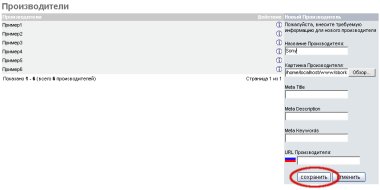
Рис. 5.
Вы увидите, что новый производитель был добавлен в список. Теперь добавленный производитель доступен во всплывающем меню поля Производитель при добавлении нового товара - рис. 6.
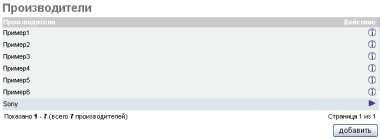
Рис. 6.
Чтобы изменить производителя в интернет-магазине, заходим в Администраторскую интернет-магазина (обычно http://адрес-вашего-магазина/admin), затем переходим в раздел Каталог - Производители, для этого нажмите на ссылку Производители - рис. 1.

Рис. 1.
Вы попадёте на страницу со списком производителей Вашего интернет-магазина - рис. 2.
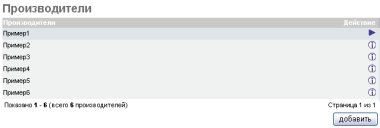
Рис. 2.
Редактирование производителя позволяет изменить любые данные уже добавленного производителя. Чтобы редактировать производителя, необходимо выделить производителя, которого Вы хотите редактировать, нажав один раз на названии производителя левой кнопкой мыши. Допустим, отредактируем производителя Пример 4.
Рис. 3 - производитель Пример 4 не выделен.
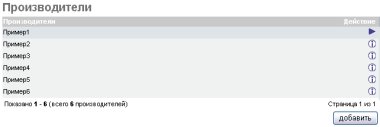
Рис. 3.
Рис. 4 - производитель Пример 4 выделен.
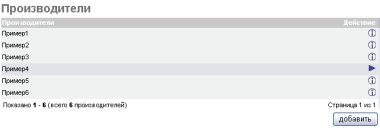
Рис. 4.
После того, как мы выделили производителя Пример4 нажимаем справа кнопку Изменить - рис. 5.

Рис. 5.
Нажав кнопку Изменить, вы перейдёте на страницу редактирования производителя - рис. 6.
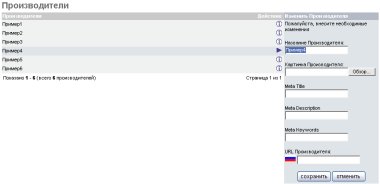
Рис. 6.
Нажав кнопку, Вы должны увидеть заполненную форму с информацией о данном производителе - рис. 6. Редактирование производителя позволяет изменить любые данные уже добавленного производителя. Вы можете изменить любое поле в данной форме:
Название Производителя
В данном поле Вы можете увидеть название производителя. Вы можете изменить название, либо ничего не делать и оставить всё как есть.
Картинка Производителя
В данном поле Вы можете увидеть картинку (логотип) производителя, либо просто пустое поле, если Вы не указывали картинку при создании производителя. Вы можете либо ничего не делать с данным полем, т.е. оставить текущую картинку, можете добавить новую картинку, либо ничего не делать и оставить всё как есть. Рекомендуется загружать логотип размером не более 80x40 пикселей. Поддерживаются форматы JPG и GIF. Если у Вас нет логотипа создаваемого производителя, загружайте прозрачную gif картинку размер 1x1 пикселей.
Meta Title
В данном поле Вы можете увидеть текущее значение тэга meta title для данного производителя, если оно было добавлено ранее, либо пустое поле, если Вы не заполняли данное поле при создании производителя. Вы можете изменить текущее значение данного поля, удалить существующее значение, либо ничего не делать и оставить всё как есть.
Meta Description
В данном поле Вы можете увидеть текущее значение тэга meta description для данного производителя, если оно было добавлено ранее, либо пустое поле, если Вы не заполняли данное поле при создании производителя. Вы можете изменить текущее значение данного поля, удалить существующее значение, либо ничего не делать и оставить всё как есть.
Meta Keywords
В данном поле Вы можете увидеть текущее значение тэга meta keywords для данного производителя, если оно было добавлено ранее, либо пустое поле, если Вы не заполняли данное поле при создании производителя. Вы можете изменить текущее значение данного поля, удалить существующее значение, либо ничего не делать и оставить всё как есть.
URL производителя
В данном поле Вы можете увидеть внешнюю ссылку на официальный сайт производителя, если она была добавлена при создании производителя, либо просто пустое поле, если Вы не указывали ссылку при создании производителя. Вы можете либо ничего не делать с данным полем, т.е. оставить текущую ссылку, можете изменить текущую ссылку, либо добавить ссылку на официальный сайт производителя.
После внесения необходимых изменений в форму, нажимайте кнопку Сохранить - рис. 7.
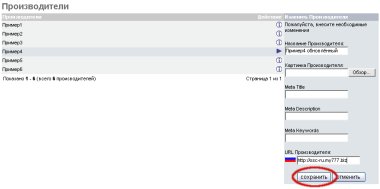
Рис. 7.
Нажав кнопку Сохранить Вы перейдёте в общий список производителей и внесённые изменения производителю Пример4 будут сохранены - рис. 8.
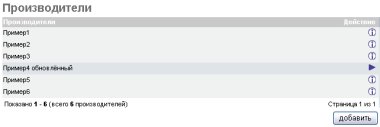
Рис. 8.
Чтобы удалить производителя в интернет-магазине, заходим в Администраторскую интернет-магазина (обычно http://адрес-вашего-магазина/admin), затем переходим в раздел Каталог - Производители, для этого нажмите на ссылку Производители - рис. 1.

Рис. 1.
Вы попадёте на страницу со списком производителей Вашего интернет-магазина - рис. 2.
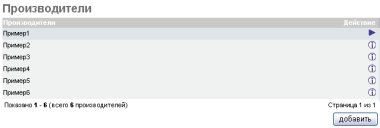
Рис. 2.
Далее нужно выделить производителя, которого Вы хотите удалить. Допустим, мы хотим удалить производителя Пример4, для этого нам нужно выделить производителя Пример4 (если он ещё не выделен), для того чтобы выделить производителя, нажмите один раз левой кнопкой мыши на названии производителя - рис. 4.
Рис. 3 - производитель Пример 4 не выделен.
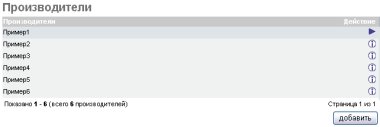
Рис. 3.
Рис. 4 - производитель Пример 4 выделен.
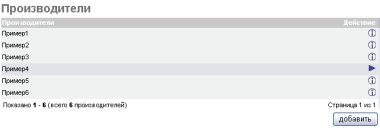
Рис. 4.
После того, как мы выделили производителя Пример4, нажимаем справа кнопку Удалить - рис. 5.
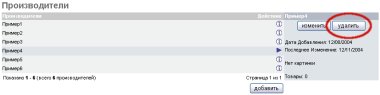
Рис. 5.
Нажав кнопку Удалить, Вас спросят - "Вы действительно хотите удалить этого производителя?" - рис. 6.
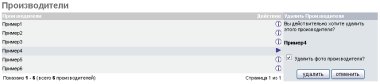
Рис. 6.
Если Вы действительно хотите удалить производителя, нажимайте кнопку Удалить - рис. 7.
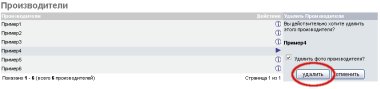
Рис. 7.
Если Вы не хотите удалять производителя, либо нажали кнопку по ошибке, нажимайте Отменить - рис. 8.
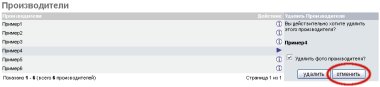
Рис. 8.
Подтверждение удаления производителя необходимо для исключения случайного удаления производителя.
Нажав кнопку Удалить Вы перейдёте в общий список производителей и увидите, что производитель Пример4 был удалён - рис. 9.

Рис. 9.